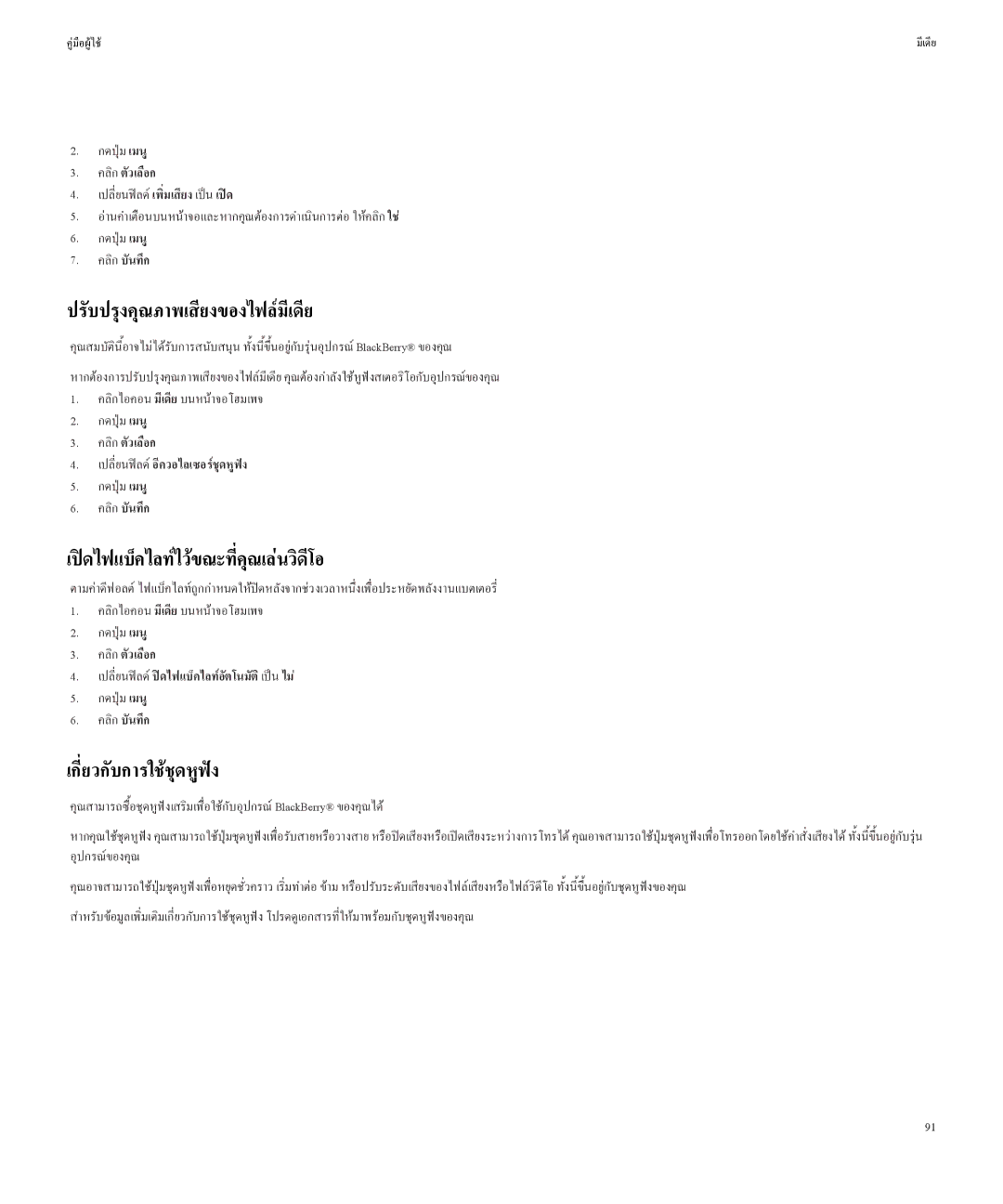คูมือผูใช | มีเดีย |
2.กดปุมเมนู
3.คลิกตัวเลือก
4.เปลี่ยนฟลดเพิ่มเสียงเปนเปด
5.อานคำเตือนบนหนาจอและหากคุณตองการดำเนินการตอ ใหคลิกใช
6.กดปุมเมนู
7.คลิกบันทึก
ปรับปรุงคุณภาพเสียงของไฟลมีเดีย
คุณสมบัตินี้อาจไมไดรับการสนับสนุน ทั้งนี้ขึ้นอยูกับรุนอุปกรณ BlackBerry® ของคุณ หากตองการปรับปรุงคุณภาพเสียงของไฟลมีเดีย คุณตองกำลังใชหูฟงสเตอริโอกับอุปกรณของคุณ
1.คลิกไอคอนมีเดียบนหนาจอโฮมเพจ
2.กดปุมเมนู
3.คลิกตัวเลือก
4.เปลี่ยนฟลดอีควอไลเซอรชุดหูฟง
5.กดปุมเมนู
6.คลิกบันทึก
เปดไฟแบ็คไลทไวขณะที่คุณเลนวิดีโอ
ตามคาดีฟอลต ไฟแบ็คไลทถูกกำหนดใหปดหลังจากชวงเวลาหนึ่งเพื่อประหยัดพลังงานแบตเตอรี่
1.คลิกไอคอนมีเดียบนหนาจอโฮมเพจ
2.กดปุมเมนู
3.คลิกตัวเลือก
4.เปลี่ยนฟลดปดไฟแบ็คไลทอัตโนมัติเปนไม
5.กดปุมเมนู
6.คลิกบันทึก
เกี่ยวกับการใชชุดหูฟง
คุณสามารถซื้อชุดหูฟงเสริมเพื่อใชกับอุปกรณ BlackBerry® ของคุณได
หากคุณใชชุดหูฟง คุณสามารถใชปุมชุดหูฟงเพื่อรับสายหรือวางสาย หรือปดเสียงหรือเปดเสียงระหวางการโทรได คุณอาจสามารถใชปุมชุดหูฟงเพื่อโทรออกโดยใชคำสั่งเสียงไ อุปกรณของคุณ
คุณอาจสามารถใชปุมชุดหูฟงเพื่อหยุดชั่วคราว เริ่มทำตอ ขาม หรือปรับระดับเสียงของไฟลเสียงหรือไฟลวิดีโอ ทั้งนี้ขึ้นอยูกับชุดหูฟงของคุณ สำหรับขอมูลเพิ่มเติมเกี่ยวกับการใชชุดหูฟง โปรดดูเอกสารที่ใหมาพรอมกับชุดหูฟงของคุณ
91